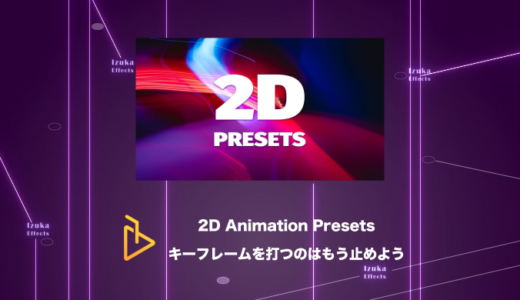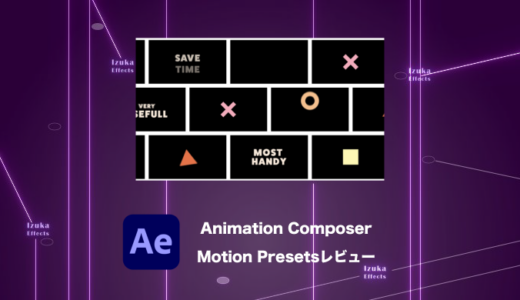こんにちわ!
3D・映像編集者 & オンライン講師のデリュージョン飯塚と申します!
今回はAfterEffectsを高速化させる方法について!
こちらのツイートを深堀りしていきたいと思います!

重いとモチベーション下がりますよね
※本記事の内容は、動画でも解説しています。
目次
AfterEffectsを高速化させる方法5選
① メモリの割当量を変える

PCメモリをよりAfterEffectsで使ってもらうように設定します
編集/環境設定/メモリ(Windows)
After Effects/環境設定/メモリ(Mac OS)
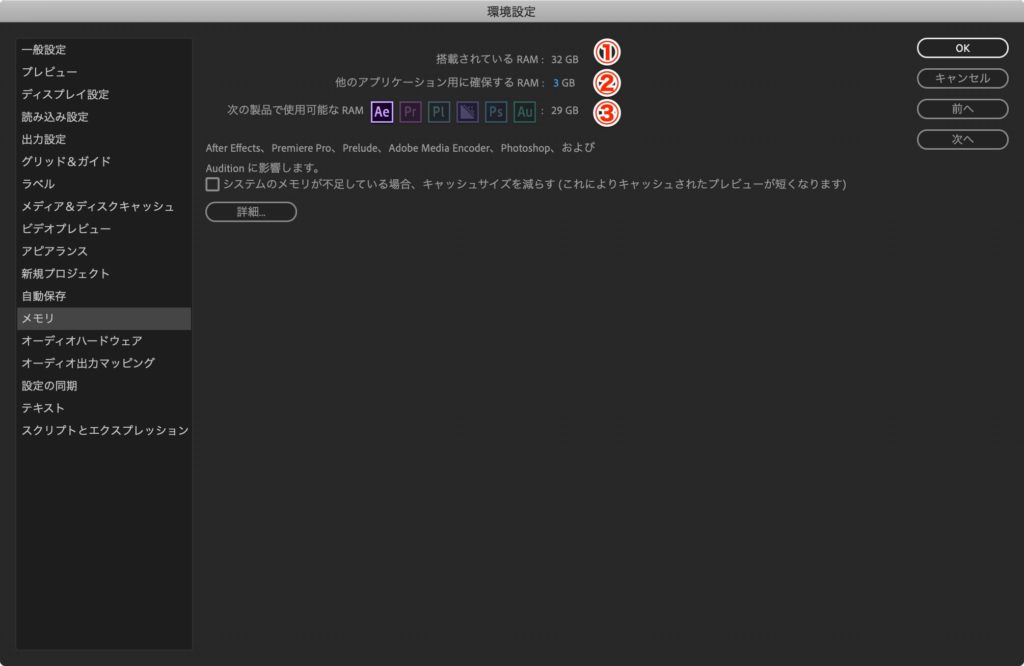
① = 使用中のPCに搭載されているメモリ量
② = 他のアプリケーションに使用するメモリ量
③ = AfterEffectsに使用するメモリ量
です
②を下げることで、AfterEffectsに使用できるメモリ量を増やせます
AfterEffectsを使用中に他のソフトをほとんど使わない人は②を下げる事を推奨
② キャッシュ削除
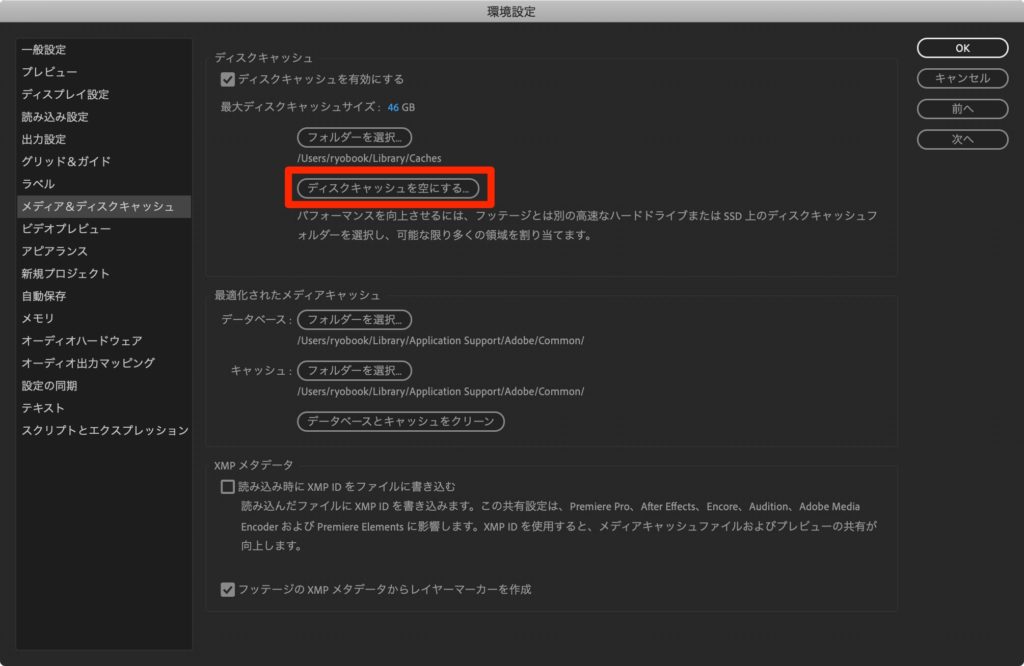
ディスクキャッシュを空にするをクリック
これでOK
③ 未使用アイテムの削除

プロジェクトパネル → 検索マーク横の「▼」をクリック

未使用を選択

ずらっと使っていないアイテムが表示されます
今後も使わないのであれば削除しましょう

間違って編集中のコンポジションを削除しないように注意!
④ コンポジションをフッテージに

「背景」というコンポは重いエフェクトをばしばし入れています
こういった激重コンポはレンダリングしてフッテージにしましょう(mp4やシーケンスとして保存するということ!)

通常のレンダリングの要領でフッテージとして書き出します
重いエフェクトを毎回読み込むから重いのであり、フッテージにすればかなり軽くなります
おすすめはjpgシーケンス。

まだ編集が必要なコンポジションはレンダリングしないように!
使いまわしているエフェクトや背景をフッテージにする事をおすすめします
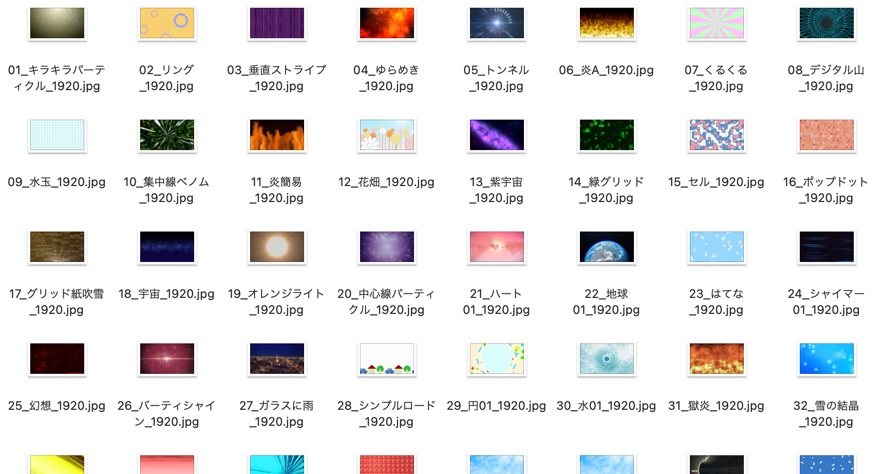
僕はフッテージとしてかなりの動画素材を保存しています。
アニメーションやyoutube動画でよく使う背景素材やエフェクトは毎回作ると重たくなるし、何より時間がもったいない。
⑤ プロキシを作成

先ほどフッテージにすれば軽いと言いましたが、それでも解像度が高いと重い物もあります
その時はプロキシを作成しましょう

プロジェクトパネルから
重い動画を右クリック → プロキシ作成
を選択

プロキシの保存場所を聞かれる
任意の場所、名前で保存

レンダリングの画面に移るので、レンダリングを行う
するとプロキシ化したムービーの横にボタンが現れます
こちらをオンオフする事でプロキシと元のムービーを切替可能

4K素材の編集をする時なんかはプロキシ作成すると良い!
プレビューが重い場合 ※2021年9月14日追記
プレビューがかくつく場合の対処法を2つ追記しました。
プレビューの解像度を下げる
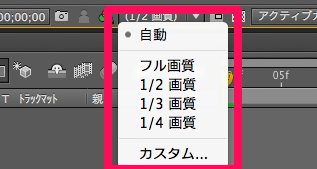
プレビューの解像度を下げることで動きが軽くなります。
プレビュー画面下の設定から変更しましょう。
1/4とかにするとかなりサクサクになるはずです。
カスタム...をクリックして数値を設定すると、1/8や1/16の解像度なんかにもできます

ただただ動きを見たいだけの時は、1/8まで下げてもいいかもしれません!
スキップ数を上げる
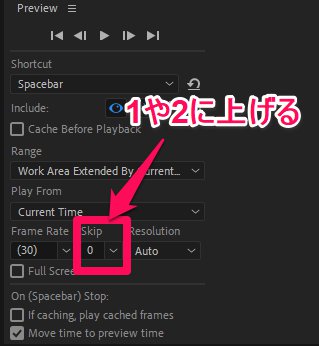
プレビューパネルのスキップ数が、デフォルトだと0になっていると思います。
これを1か2にしてみましょう。
数値分だけフレームを飛ばしながらプレビューしてくれるようになり、
重さを軽減できます。

画像が英語版で申し訳ないですが、日本語版だと普通に「スキップ」と書いてあります。
それでも重い場合は?

本記事の内容を試しても症状が治らない場合は少なからずあります。
その際はPCの性能が原因かもしれません。
AfterEffectsは結構スペックを必要としますので、買い替えを検討してもいいかも。
今後も映像制作をするのであれば、遠からずPC買い替えはすることになると思います。
参考記事↓
いきなりPC購入は高すぎる・・・という方はメモリだけでも増設してはいかがでしょう!
メモリ PC 増設で検索すればやり方はたくさんでてくると思います!
After Effectsはメモリがかなり重要ですからね。
ちなみにCrucial製が動作も安定しててオススメ
まとめ
AfterEffectsを高速化する方法を5つ紹介しました!
そもそも重いエフェクトを使わないようにする、AfterEffects以外のアプリケーションを閉じるなども試してください!
それでも重い状況が続く場合は、PC自体の性能を見直してみるしかないかもしれません
それでは今回の記事は以上です!
デリュージョン飯塚でした。
2025年12月4日 追記
ここまで読んでいただいたお礼として、本ブログのオンラインショップ(講座)で使える
特別クーポンをお贈りいたします。
クーポンコード:blog10off
割引率:10%OFF
以下のショップで使う事が可能です。
»IzukaEffects-Online
クーポンは数量限定(5個)です。
先着人数に達した場合、「クーポンは有効ではありません」と表示されますのでご注意ください。
TurbulenceFD、World Creatorは提携商品のため使用不可となっています。
※当サイトは、広告主から支払われる広告収入を主な収入源として運営を行っています。
※当サイトの記事では、商品・サービスの紹介に広告主のアフィリエイト広告を利用しています。
※記事で紹介した商品・サービスを購入すると、広告主から当サイトに報酬が支払われることがあります。
インターネット上の広告表示(消費者庁)
インターネット広告倫理綱領及び掲載基準ガイドライン
 IzukaEffects
IzukaEffects